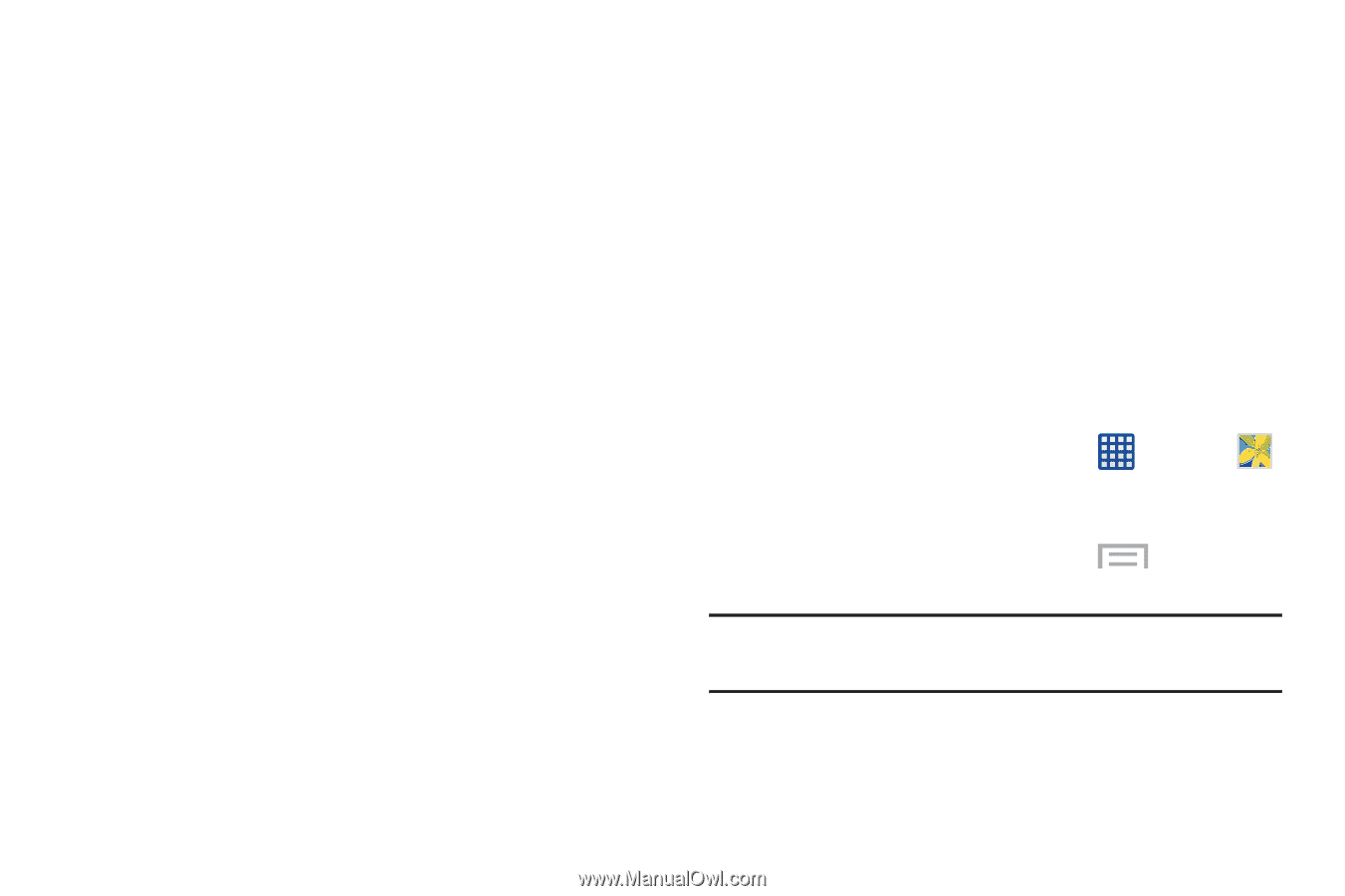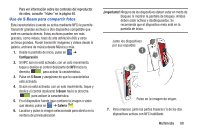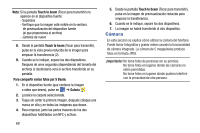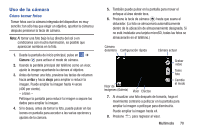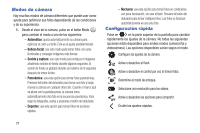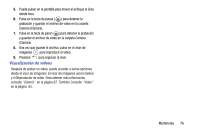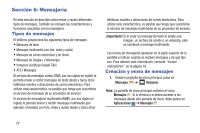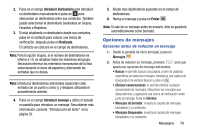Samsung SM-G730A User Manual At&t Wireless Sm-g730a Galaxy S3 Mini Jb Span - Page 80
Edición de una foto, Visualización de imágenes
 |
View all Samsung SM-G730A manuals
Add to My Manuals
Save this manual to your list of manuals |
Page 80 highlights
• Temporizador: use esto para tomas con un retraso de tiempo. Puede ajustar el temporizador en Desactivado, 2 segundos, 5 segundos o 10 segundos. • Balance de blancos: seleccione un balance de blancos adecuado, de forma que las imágenes tengan una gama de color realista. Los ajustes están diseñados para situaciones específicas de iluminación. Estos ajustes son similares a la gama de calor para la exposición de balance de blancos en cámaras profesionales. • Valor de exposición: le permite ajustar el nivel de brillo moviendo el deslizador. • Instrucciones: muestra guías en el visor para ayudarle con la composición al seleccionar motivos. • Flash: active o desactive el flash. • Control de voz: se activa/desactiva la característica de control por voz que le permite tomar una foto verbalmente. • Nombre del archivo contextual: le permite añadir su ubicación como parte del nombre de archivo. Primero debe activar la etiqueta GPS descrita anteriormente. • Guardar como volteada: cuando está en Activado, esta opción le permite tomar y guardar un video en contraimagen al usar el modo de autograbación. • Almacenamiento: seleccione la ubicación en la memoria para almacenamiento. • Sonido de obturador: active o desactive el sonido del obturador. • Restablecer: restablezca los ajustes de la cámara. 73 Visualización de imágenes Después de tomar una foto, puede acceder a varias opciones desde el visor de imágenes. El visor de imágenes usa la Galería. Para obtener más información, consulte "Galería" en la página 67. Edición de una foto Puede editar sus fotos utilizando la aplicación Editor de imágenes integrada en el dispositivo. La aplicación Editor de imágenes brinda funciones de edición básicas para fotos que toma con el teléfono. Junto con los ajustes de imagen básicos como brillo, contraste y color, también proporciona una amplia variedad de efectos que se utilizan para editar la foto. 1. Desde la pantalla de inicio, pulse en ➔ Galería . 2. Seleccione una ubicación de carpeta y pulse en un archivo para abrirlo. 3. Con la imagen visualizada, presione ➔ Editar para iniciar el editor de fotos. Nota: Para seleccionar el área de la imagen, toque sin soltar la imagen actual.